pdf文档如何修改编辑?实用的pdf编辑工具推荐
pdf文档如何修改编辑?PDF文档以其可靠性和跨平台兼容性而备受青睐,并逐渐成为广泛应用于各行各业的标准文件格式。无论是电子书、合同文件还是报告,都会使用PDF格式的文件。然而,因为一些特定的需求,我们常常需要对PDF文件进行修改和编辑,本文就将围绕这一点,和大家分享实用的pdf编辑工具,无论是添加、删除、修改文本内容,还是插入图片和注释,通过编辑工具我们可以轻松完成对PDF文档的处理。

推荐工具:迅捷PDF转换器在线网站
PDF编辑,是一种常见的PDF处理需求,我们可以使用在线工具实现快速编辑。迅捷PDF转换器在线网站是一款功能丰富的在线工具,能够将PDF文件转换为多种常见的文档格式,如Word、Excel、PPT、图片等。它提供了简单易用的界面和快速的转换速度,可以帮助用户轻松地将PDF文件转换为其他格式,以满足不同的需求。
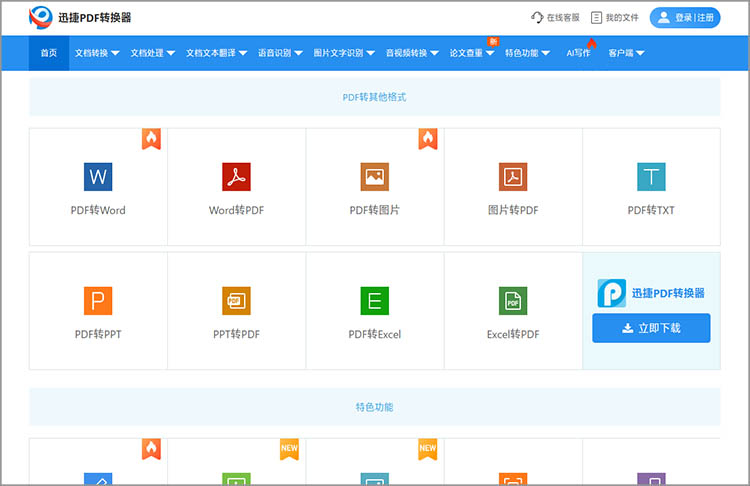
关于PDF编辑,迅捷PDF转换器在线网站提供了多种相关功能。如PDF替换文字、删除文字、添加文字等,完成编辑后的PDF文档可以保留原PDF文件的所有页面元素和排版。下面,我们将为大家展示,如何使用迅捷PDF转换器在线网站,完成对PDF文档的修改和编辑。
以【PDF替换文字】为例,编辑过程可以分为以下几步:
步骤一:进入功能
使用浏览器打开迅捷PDF转换器在线网站,并且在网站上方的功能导航栏中找到【文档处理】功能组,选择其中的【PDF替换文字】功能。
步骤二:添加文件
打开对应功能页面后,通过【点击选择文件】按钮,把需要编辑的PDF文件添加到网站中。
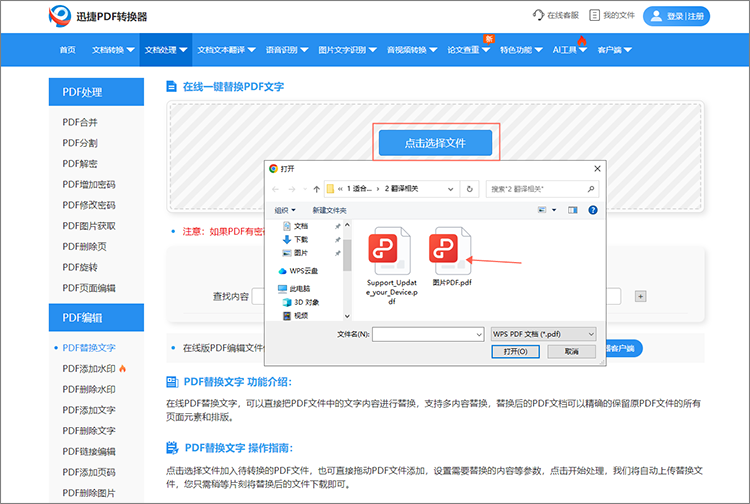
步骤三:设置参数
在指定位置输入需要进行替换的文字,该功能支持多内容替换,可添加或删除替换内容。
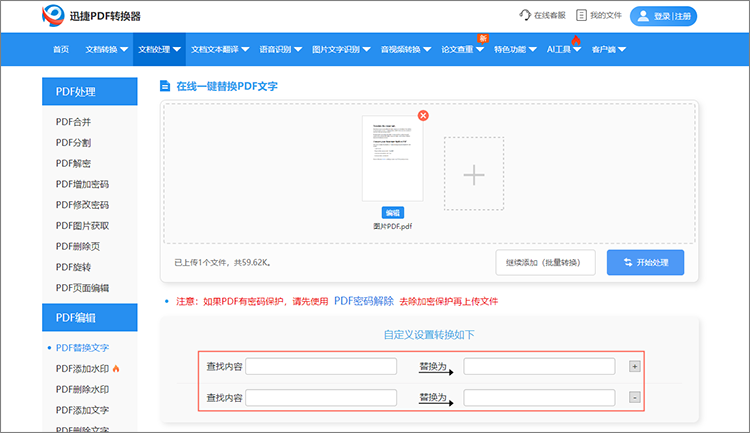
步骤四:开始处理
设置完成后,点击【开始处理】,耐心等待迅捷PDF转换器在线网站完成替换即可。
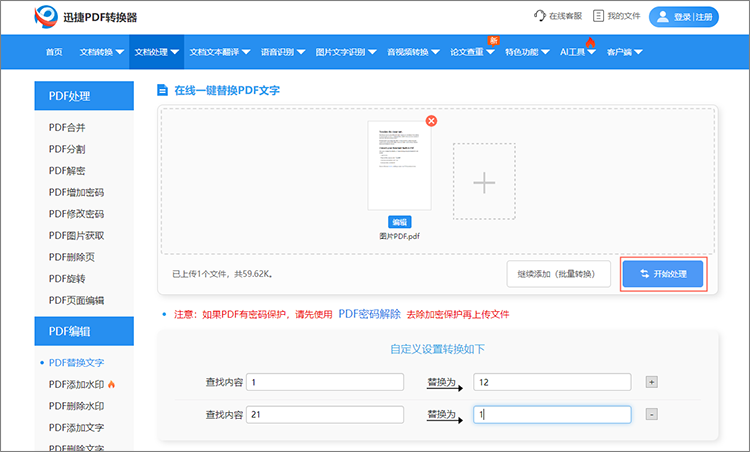
当然,除了在线工具,还有其他软件是支持PDF编辑的,它们允许用户对PDF文件进行编辑、添加注释、插入图像、合并、拆分和删除页面等操作。迅捷PDF编辑器就是一款功能强大的PDF编辑工具,并且它的使用方法也同样方便,界面简洁,功能排布清晰,简单几步就可以完成对PDF文件的编辑。
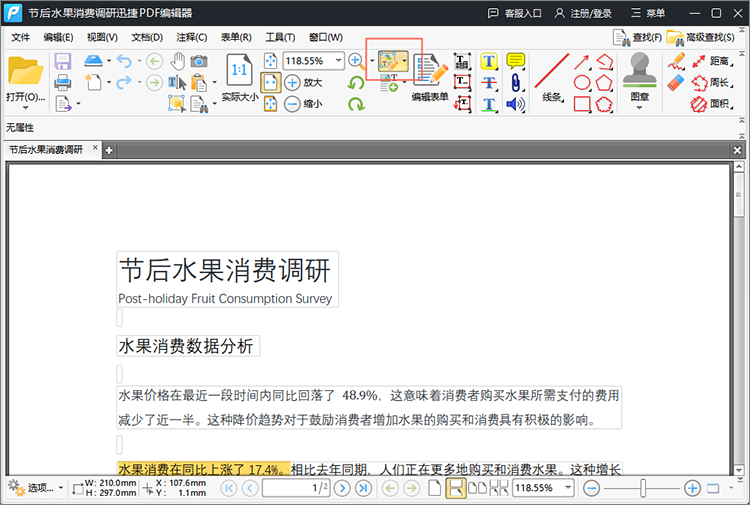
关于“pdf文档如何修改编辑”的内容到这里就结束了,我们可以发现,PDF文档的修改和编辑可以通过多种方式和多种工具来完成,无论是使用在线工具还是下载安装软件,都可以轻松地完成对PDF文档的处理。这些工具不仅提供了丰富的编辑功能,还具有简单易用的界面和快速的转换速度。希望通过本文的介绍,大家能够了解PDF文档的修改和编辑方法,并且找到适合自己的工具,以实现对PDF文档的处理。
相关文章
如何在pdf文件上增加水印?4种方法轻松保护文件
如何在pdf文件上增加水印?在数字化时代,PDF作为一种广泛使用的文档格式,其安全性和版权保护也成为一个不可忽视的问题。在PDF文件中添加水印已成为一种有效的保护措施,它不仅帮助注释文件归属,还能防止未经授权的使用。本文将为小伙伴们详细介绍四种在PDF添加水印的方法,帮助大家更好地保护重要的文件内容。
pdf文档如何添加页码?推荐3款实用的编辑工具
pdf文档如何添加页码?在处理PDF文档时,添加页码是一个常见的需求。无论是学术论文、商业报告还是电子书,页码的添加都能让文档更加规范和易于查阅。然而,PDF文件的格式相对固定,直接编辑可能会让人感到无从下手。别担心,本文将为你详细介绍几种实用的工具和方法,帮助大家轻松完成PDF添加页码。
如何在pdf中删除文字?教你三种简单方法
有时我们可能需要在PDF文档中删除一些错误的或不需要的文字,然而PDF的格式特性使得直接编辑文字并不像在Word等文档中那样简单。那么,如何在pdf中删除文字?本文将为小伙伴们介绍三种简单有效的方法,帮助你轻松应对各种PDF文字删除需求。
pdf可以编辑页码吗?3个实用技巧大公开
pdf可以编辑页码吗?当我们处理篇幅较长或需要打印的PDF文件时,为其添加页码就显得尤为重要。页码不仅能帮助我们快速定位信息、掌握文档结构,还能使文档看起来更加专业和规范。本文将为你揭秘3个实用技巧,借助工具,轻松完成PDF添加页码,一起来看看吧。
pdf水印加密怎么设置?3个保护文档安全的实用技巧
pdf水印加密怎么设置?在当今数字化办公环境中,PDF 文件因其格式稳定、兼容性强而被广泛使用。而为PDF文档添加水印,是一种常见的保护手段,可以有效地防止文档被未经授权的复制、修改或滥用。本文将详细介绍三种实用的方法,帮助大家轻松完成PDF添加水印,保护文档安全。

 ”
” ”在浏览器中打开。
”在浏览器中打开。

